
برای مدیریت فایلهای روی هاست، همیشه مجبور نیستیم وارد سی پنل یا دایرکت ادمین هاست شویم. شاید در درازمدت این کار برای شما خسته کننده شود و به دنبال راههای سادهتری برای مدیریت فایلهای وردپرسی موجود در هاست خود باشید. نگران نباشید؛ راه خیلی سادهتری هم هست! انتقال فایل های وردپرس با FTP روشی است که کار را برایتان آسان میکند. در ادامه همراه ما باشید تا بتوانید به راحتی به فایلهای هاست خود در کامپیوتر شخصیتان دسترسی داشته باشید و با کشیدن و رها کردن فایلها، عملیات آپلود را نیز انجام دهید.
انتقال فایل های وردپرس با FTP
FTP چیست؟
FTP یک پروتکل است که مخفف عبارت File Transfer Protocol بوده و به ما این امکان را می دهد تا به پوشهها و فایلهای هاست دسترسی داشته باشیم؛ در واقع، پروتکلی برای انتقال و ارتباط بین شبکهها محسوب میشود. حتی با استفاده از آن میتوان دسترسیهای مختلف ایجاد کرد. به عنوان مثال میتوانید به توسعه دهنده سایتتان فقط به پوشه قالب وردپرس دسترسی دهید تا بتواند تغییرات خود را اعمال کند و به بقیه بخشها دسترسی نداشته باشد.
ما می توانیم با استفاده از برنامههای مختلف نظیر، FileZilla، FlashFXP، CuteFTP و … از FTP استفاده کرده و به فایلهای هاست دسترسی داشته باشیم و انتقال فایل های وردپرس با FTP امکانپذیر میشود. به عبارت دیگر، انگار این نرم افزارها با استفاده از FTP کامپیوتر ما را با هاست شبکه میکنند. در این آموزش به معرفی نرم افزار FileZilla میپردازیم که میتوانید آخرین نسخه را از انتهای همین مقاله دانلود نمایید.
چگونه اکانت FTP بسازیم؟
برای اینکه بتوانیم انتقال فایل های وردپرس با FTP امکانپذیر سازیم اول باید اکانت در هاست ایجاد کنیم.
ابتدا وارد صفحه مدیریت اکانتهای FTP هاست شوید.
در cPanel:
در Direct Admin:
سپس اطلاعات اکانت FTP را به دلخواه وارد نمایید.
Log In: در این قسمت نام کاربری اکانت FTP را بنویسید. اگر آدرس دامنه شما yourdomain.com باشد و عبارت p را در این قسمت وارد کنید، نام کاربری اکانت شما p@yourdomain.com خواهد بود.
Password: یک رمز عبور قوی برای اکانت خود اتخاذ کنید.
Directory: در این قسمت تعیین میکنید این اکانت چه میزان دسترسی به پوشههای هاست داشته باشد. اگر میخواهید فقط به محتویات پوشه public_html و همه پوشههای درون آن دسترسی داشته باشید، این عبارت را در اینجا بنویسید. اگر میخواهید به تمامی پوشهها دسترسی داشته باشید، این قسمت را خالی بگذارید.
Quota: مقدار مجاز حجم اکانت را تعیین میکند که پیشنهاد میکنیم گزینه Unlimited را انتخاب نمایید.
سپس دکمه Create FTP Account را بزنید تا اکانت مورد نظر ساخته شود.
اکنون نرم افزار FileZilla را از انتهای مقاله دانلود کرده و فرایند نصب آن را مثل همه نرم افزار ها جلو ببرید. پس از باز کردن برنامه، باید مقادیر زیر را پر کنید:
Host: نام دامنه خود را بنویسید. بهتر است برای جلوگیری از اختلال، عبارت ftp نیز قبل از دامنه ذکر کنید. یعنی ftp.yourdomain.com
Username: نام کاربری اکانت خود را وارد کنید؛ مثلا p@yourdomain.com
Password: رمز عبور اکانت را بنویسید.
Port: خالی بگذارید. البته معمولا عدد پورت 21 است اما لازم نیست آن را وارد کنید.
سپس دکمه Quickconnect را بزنید تا به هاست خود متصل شوید. وقتی عبارت Logged in ظاهر شد، اتصال به درستی انجام شده است.
حال نوبت به انتقال فایل های وردپرس با FTP میرسد…
شروع فرآیند انتقال فایل های وردپرس با FTP
در سمت راست، تمامی فایلها و پوشههای هاست شما (بسته به نوع دسترسی) نمایش داده خواهد شد که میتوانید همانند محیط ویندوز با آنها کار کنید یا اینکه هر کدام را که خواستید به راحتی دانلود کنید. در سمت چپ هم فایلها و پوشههای ویندوز خود را مشاهده میکنید که هر کدام را که خواستید، میتوانید با کشیدن و رها کردن در سمت چپ، آن را آپلود کنید.
در زیر منوهای تب File، گزینه Site Manager وجود دارد که میتوانید با وارد کردن اطلاعات اکانت FTP خود در این قسمت، آن را ذخیره کنید تا هر بار مجبور نباشید آن ها را تایپ کنید. اینگونه راحت و بدون دردسر میتوانید انتقال فایل های وردپرس با FTP را امکانپذیر ساخته و مدیریت کنید.
آموزش ویدئویی
نتیجه گیری
برای اینکه بتوانیم اطلاعات وردپرس را مدیریت کنیم یا از لوکال به هاست منتقل کنیم حتما باید وارد پنل هاست شویم. اما برای اینکه راحتتر این فرآیند را انجام دهیم میتوانیم از نرمافزارهای انتقال فایل های وردپرس با FTP کمک بگیریم. امروز نحوه انجام آن را برایتان مشخص کردیم که میتوانید به کمک آن فایلهای خود را مدیریت کنید.
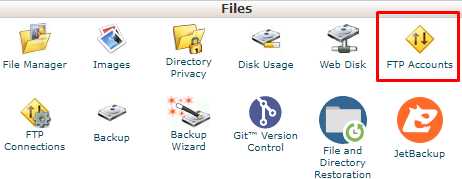
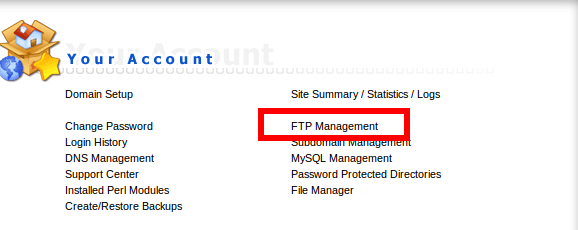
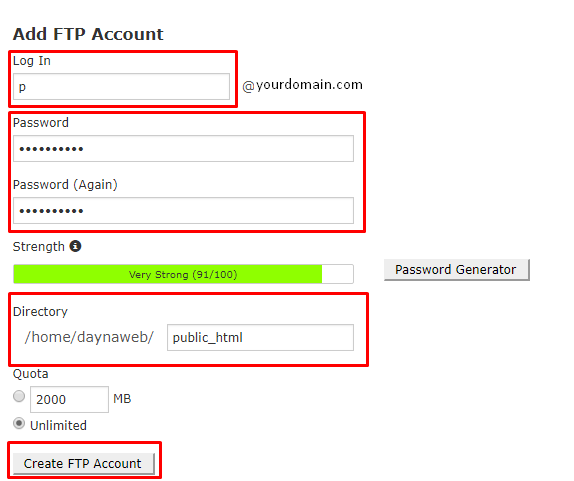
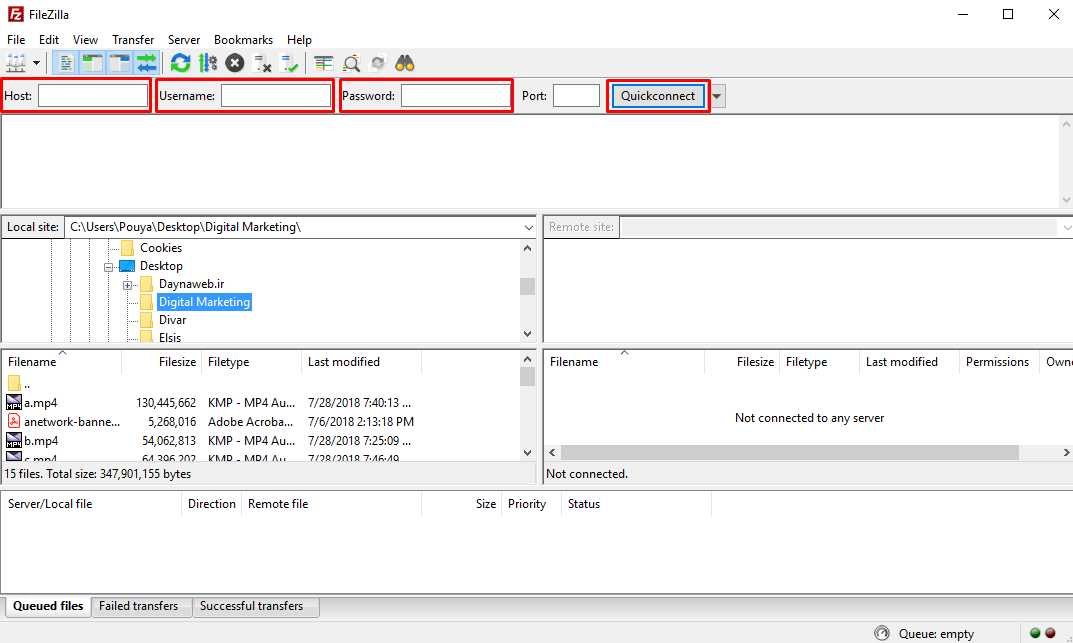
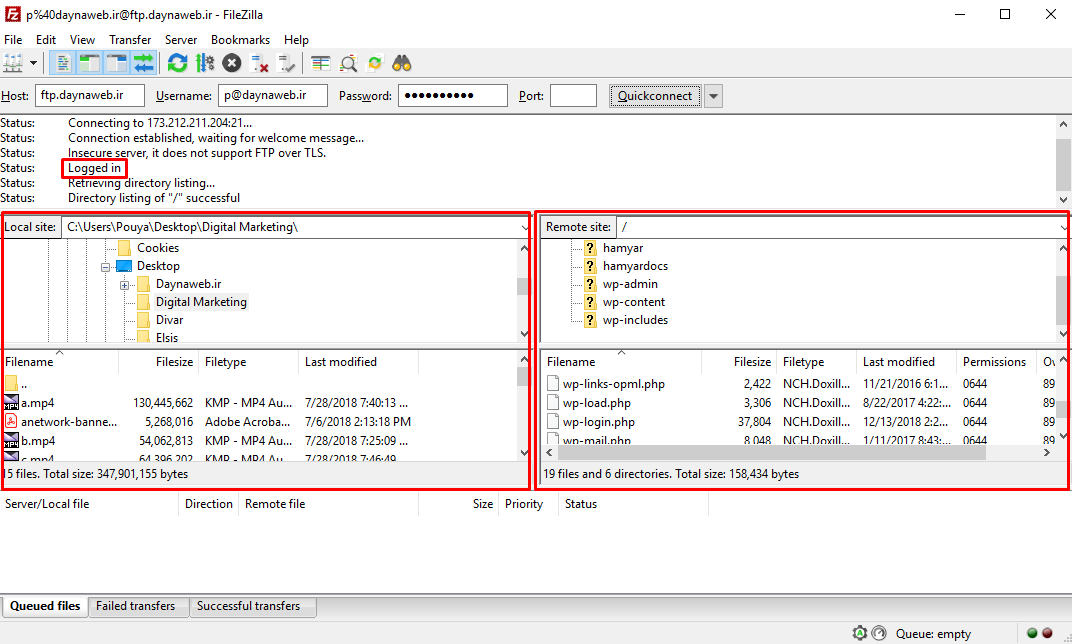





samane 5 سال عضو همیار وردپرس
وقتی فایلهاروداخل پابلیک اچ تی ام ال ریختم وازطیپ درآوردم حالابایدچیکارکنم دیتابیسمم ساختم
bahareh koohestani 12 سال عضو همیار وردپرس
سلام دوست عزیز
حالا آدرس سایت رو داخل مرورگر بزنید و ادامه مراحل نصب رو برید.
مصطفی 4 سال عضو همیار وردپرس
سلام خسته نباشید,یک سوالی داشتم من اکانت ftpرو داخل cpanel فعال کردم و از طریق filezilla به هاستم متصل شدم اما من داخل هر سایتی می خونم می گن ftpاصلا امن نیست وباید از ftpsاستفاده کرد ایا این درسته میشه در این باره یک توضیح بدید.
shayanfp farhang pazhooh 9 سال عضو همیار وردپرس
سلام
آموزش مفید و کاربردی و عالی بود .
یک سوال هم داشتم : اینکه این دکمه ی “دانلود” یا “پیش نمایش” را ا چه پلاگینی پیاده سازی کردید که در صفحاتی که دانلود دارد یا صفحاتی که برای معرفی قالب یا پلاگینی هست ، پیش نمایش را هم دارد؟
خیلی ممنون ازتون
بهاره کوهستانی 12 سال عضو همیار وردپرس
سلام
افزونه نیست دوست عزیز
محمدرضا حلاج
عالی بود
لذت بردن از توضیح عامیانه و راحتت
ممنون
آرمین
یعنی تا سلطان FTP به نام CuteFTP هست ؟ کسی پیدا میشه بره سراغ چیز دیگه ؟ :دی
سهیل
آره؛ ما که تو ایرانیم همه چی رو رایگان میگیریم و حقوق کپی رایت هم حالیمون نمیشه برامون فرقی نداره. ولی جاهایی که مسئله کپی رایت هست filezilla رو بیشتر استفاده می کندد چون رایگانه 🙂